O Amazon S3 é uma solução de armazenamento em nuvem da Amazon que oferece capacidade de armazenamento infinita por preços relativamente baixos. Atualmente, uso-o para manter um backup do meu dispositivo NAS local (armazenamento conectado à rede). No entanto, o Amazon S3 não é a melhor opção para armazenar uma grande quantidade de dados que você não acessará com muita frequência.
O Amazon Glacier é uma solução fornecida pela Amazon que reduz drasticamente o custo de armazenamento de grandes quantidades. de dados na nuvem Por exemplo, o armazenamento de 2500 GB de dados no S3 custa cerca de US $ 215 por mês. Isso é um pouco de dinheiro apenas para fazer backup de seus dados. No entanto, armazenar 2500 GB no Amazon Glacier custará apenas US $ 25 por mês. Isso é quase 1/10 do custo do S3.
Então, como você move seus dados do Amazon S3 para o Glacier? Usando Políticas de Ciclo de Vida. Essas políticas são basicamente apenas regras que você pode configurar para mover os dados do S3 para o Glacier em horários específicos. Vamos aprender como criar uma Política de Ciclo de Vida.
Crie uma Política de Ciclo de Vida no Amazon S3
Para começar, primeiro vá em frente e faça login no Amazon Web Services (aws.amazon.com) e clique em Minha conta / Consolena parte superior. Em seguida, clique em AWS Management Console.
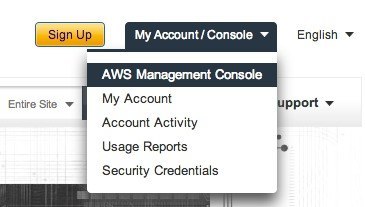
Agora, na lista de serviços da Web da Amazon listada, vá em frente e clique em no S3.
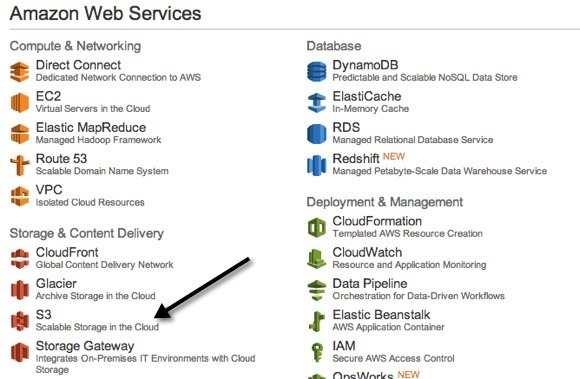
Em seguida, clique no nome do intervalo que contém os dados que você deseja transferir para o Glacier. Tenha em atenção que poderá transferir o intervalo inteiro, apenas pastas ou até mesmo ficheiros específicos.
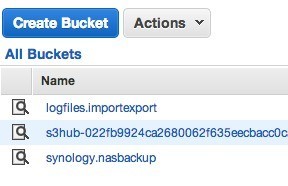
Quando abre um intervalo, Veremos o conteúdo do balde no lado esquerdo. Clique em Propriedadesno canto superior direito para abrir as configurações desse intervalo.
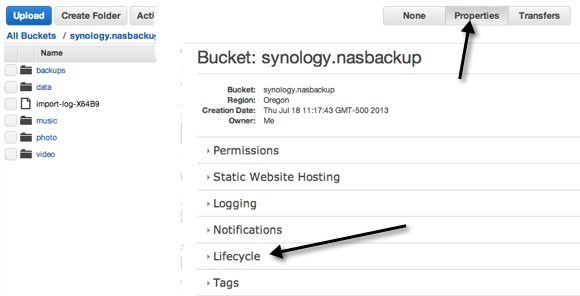
Na parte inferior, você Veremos Ciclo de vida. Vá em frente e expanda o Lifecycle para ver suas regras atuais, se houver. Eu já tenho uma configuração que transfere tudo no bucket para o Glacier depois que ele é enviado para o S3.
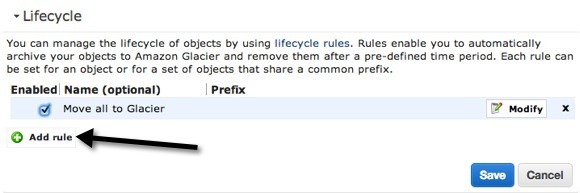
Para configurar uma nova regra, vá em frente e clique em Adicionar regra. A nova caixa de diálogo Regra do ciclo de vida será exibida conforme mostrado abaixo.
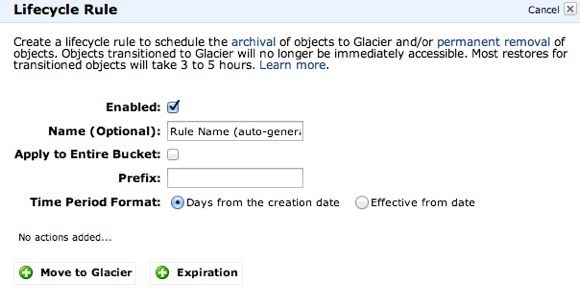
Agora, vamos analisar as diferentes opções. Em primeiro lugar, você pode dar-lhe um nome, que pode ser qualquer que seja a sua vida. A caixa de seleção Aplicar a todo o bucketaplicará a regra a todos os arquivos e pastas dentro do intervalo. Se você quiser mover apenas uma certa parte dos dados para o Glacier e deixar o restante no S3, não marque a caixa.
Em vez disso, você pode inserir um prefixo, que é o nome do arquivo. ou pasta que você deseja mover para o Glacier. Por exemplo, se eu quisesse mover apenas a pasta musicno meu intervalo para o Glacier, eu digitaria music /na caixa Prefixo. Para especificar um arquivo, você digita o caminho como music / mymusic.mp3.
O próximo é Formato de período de tempo. Você pode escolher entre Dias a partir da data de criaçãoou Efetivo a partir da data. Esta opção permite escolher quando você deseja que os objetos especificados sejam movidos para o Glacier. Se você escolher Dias a partir da data de criação, poderá dizer, por exemplo, que deseja mover os dados para o Glacier após 10 dias. Isso significa que quando o arquivo é carregado pela primeira vez no S3, ele será movido para o Glacier após 10 dias de criação.
A partir da data, você poderá especificar uma data no futuro, no momento em que os dados serão transferidos para o Glacier. Você precisa clicar no botão Adicionar transiçãopara especificar o período de tempo. Minha captura de tela diz "Mover para geleira", mas isso é porque eu já criei uma regra. Ao clicar em Adicionar Transição, você pode digitar o número de dias ou a data. Observe que, se você digitar 0 para o número de dias, os dados serão movidos imediatamente na próxima vez que a regra for executada.
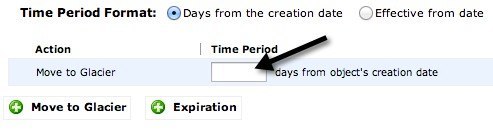
Há também um botão Expiração, mas tenha cuidado com isso. Novamente, dependendo do que você escolheu no formato de período de tempo, você pode especificar um número de dias ou uma data específica no futuro. Adicionar uma expiração significa que os dados serão excluídos após o horário especificado. É importante lembrar que ele será excluído do S3, RRS e Glacier. Então, basicamente, ele desaparece completamente se você optar por adicionar uma expiração.
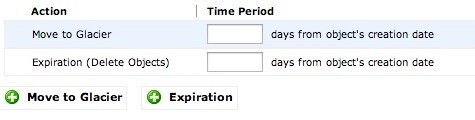
Se você não adicionar uma expiração, os dados permanecerão sempre em Geleira e não ser deletado. Isso é muito bonito. Depois de salvar a regra, a regra será executada uma vez por dia. Se sua regra corresponder aos critérios especificados, os dados serão transferidos.
Há algumas coisas a serem observadas sobre esse processo. Em primeiro lugar, você pode dizer que seus dados foram movidos para o Glacier, verificando a Classe de Armazenamento. Se é padrão, isso é S3. Se é RRS, Redundância Reduzida. A terceira classe é Glacier, o que significa que agora está armazenada lá.
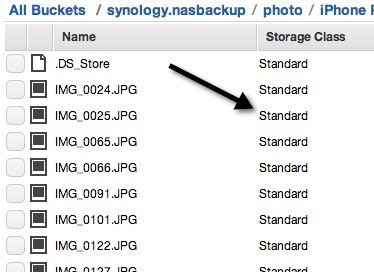
Outra coisa a notar é que quando você move dados do S3 para o Glacier, você ainda tem que acessá-lo a partir do S3. Se você enviar dados diretamente para o Glacier, ele será exibido no console do Glacier quando você fizer login no AWS. No entanto, a movimentação de dados usando as regras do ciclo de vida significa que os dados serão armazenados no Glacier e você será cobrado pelos preços do Glacier, mas será necessário acessar os dados no console do S3. É meio confuso, mas é assim que funciona.
Recuperando dados do Glacier
Obter dados de volta do Glacier também é bastante direto. A coisa a lembrar sobre o Glacier é que os dados não são imediatamente acessíveis como no S3. Com o S3, você pode baixar qualquer arquivo a qualquer momento. Com o Glacier, você tem que esperar cerca de 3 a 5 horas para que os dados sejam recuperados e colocados de volta no S3. É também por isso que é muito mais barato.
Para iniciar uma restauração, selecione o arquivo ou a pasta que você deseja recuperar e, em seguida, clique com o botão direito nela. Você verá uma opção chamada Iniciar restauração.
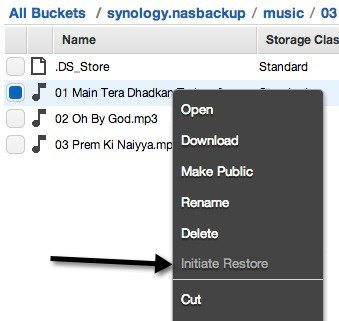
Se a opção estiver desabilitada, isso significa que o arquivo está não armazenado na geleira. Quando você restaurar, você terá que escolher por quanto tempo deseja que os dados estejam acessíveis no S3.
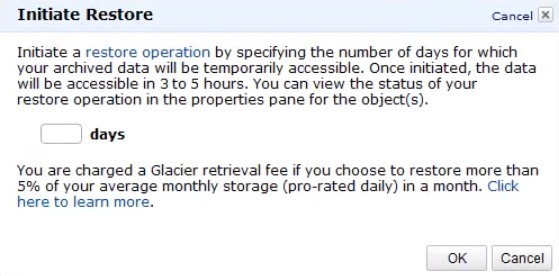
Observe que os arquivos foram restaurados para a classe de armazenamento S3 RRS (Reduced Redundancy), que é um pouco mais barata que a S3 Standard. Observe também que você não pode restaurar permanentemente os dados, eles serão excluídos eventualmente. Não sei qual é o maior valor que você pode inserir por dias para manter os dados, mas não é para sempre. Além disso, você precisa pagar as taxas mais altas quanto mais tempo os dados estiverem na classe de armazenamento RRS, por isso é melhor manter a duração curta.
Para ver o status de uma restauração, basta clicar no arquivo ou pasta que você restaurou e clicar em Propriedades. Ele dirá Restauração em andamento. Quando a restauração for concluída e você clicar em Propriedades novamente, verá a data em que a restauração será mantida.
No geral, é muito fácil obter seus dados do S3 para o Glacier. Basta criar uma regra e pronto. Mover dados para o Glacier pode significar uma grande economia se você tiver muitos dados no S3. Se você tiver alguma dúvida, por favor poste um comentário. Aproveite!